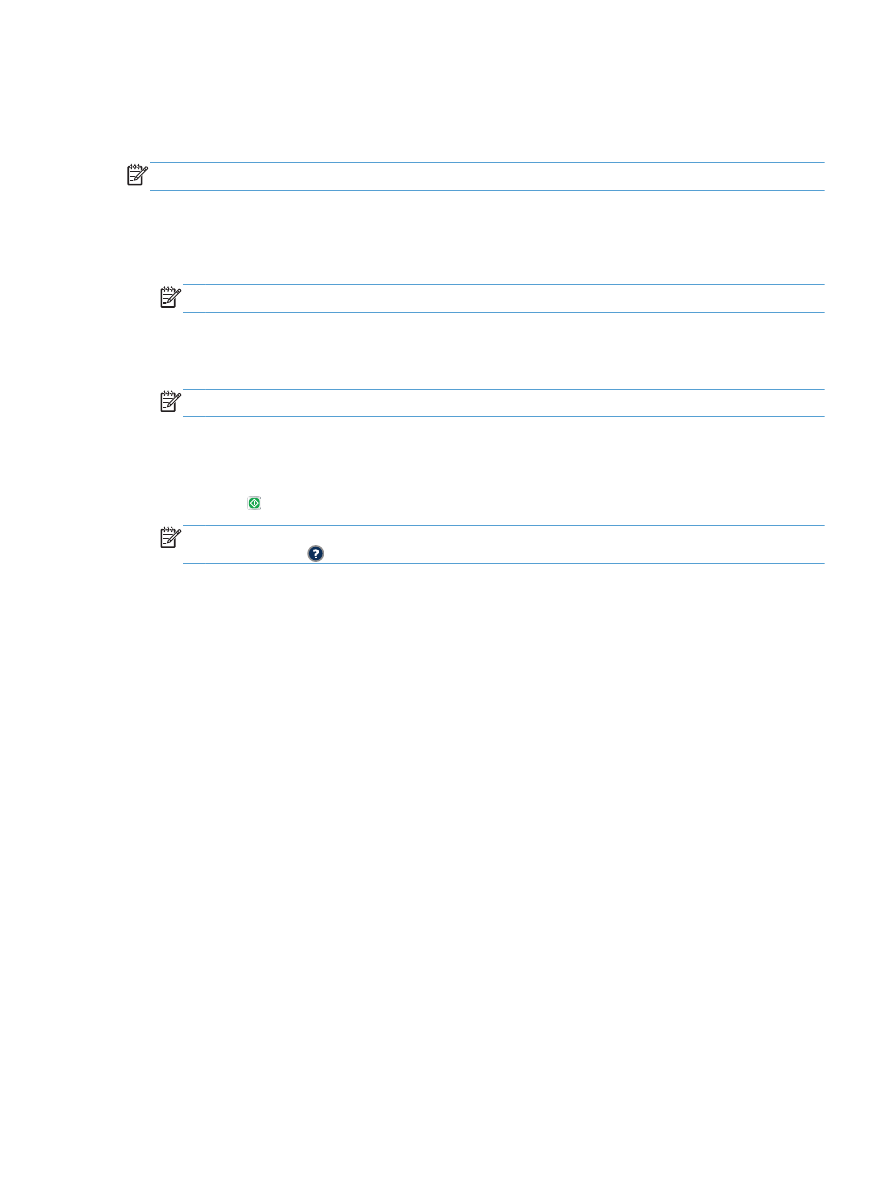
將掃描的文件儲存至
SharePoint® 網站
產品可掃描檔案並將其直接儲存至
Microsoft® SharePoint® 網站。
附註:
您可能需要登入本產品,才能使用此功能。
1.
將文件列印面向下放在掃描器玻璃板上,或將文件列印面向上放在文件進紙器中,然後根據文件尺
寸調整紙張導板。
2.
在產品控制面板上的主畫面中,點選
儲存至
SharePoint®
按鈕
附註:
出現提示時,輸入您的使用者名稱和密碼。
3.
從
快速設定
清單中選擇其中一個項目。
4.
點選
檔案名稱:
文字欄位以開啟鍵盤,然後輸入檔案的名稱。點選
確定
按鈕。
附註:
使用實體鍵盤或虛擬鍵盤輸入字元。
5.
需要時,請點選
檔案類型
下拉式功能表以選擇不同的輸出檔案格式。
6.
若要設定文件的設定,請點選
更多選項
按鈕。
7.
點選開始
按鈕以儲存檔案。
附註:
您可以點選螢幕右上角的
預覽
按鈕,隨時預覽影像。如需更多關於此功能的資訊,可點選
預覽畫面上的說明
按鈕。
ZHTW
將掃描的文件儲存至
SharePoint® 網站 151